Інтеграція iCloud в операційній системі iOS зазнала певних трансформацій. Раніше, декілька років тому, процес входу та виходу з iCloud був доволі простим і здійснювався безпосередньо через головне меню програми “Налаштування”. Однак, з появою iOS 11, структура змінилася. Тепер Apple ID має власні налаштування в додатку “Налаштування”, і прямий доступ до iCloud відсутній. Попри зусилля Apple, спрямовані на заохочення користувачів до використання iCloud на пристроях iOS, існують способи відключення цієї служби.
Деактивація iCloud
Запустіть програму “Налаштування” та натисніть на своє ім’я профілю, розташоване у верхній частині екрана. На сторінці Apple ID виберіть розділ iCloud. Прокрутіть сторінку вниз, де ви побачите перемикач для iCloud Drive. Вимкніть його.
Далі, перегляньте список програм, що розташований над перемикачем. Це програми, які використовують iCloud для синхронізації даних. На попередньому етапі ви вже деактивували iCloud Drive. Тепер потрібно вимкнути доступ до iCloud для кожної програми, що використовує його для синхронізації та зберігання даних. На завершення, відключіть резервне копіювання iCloud.
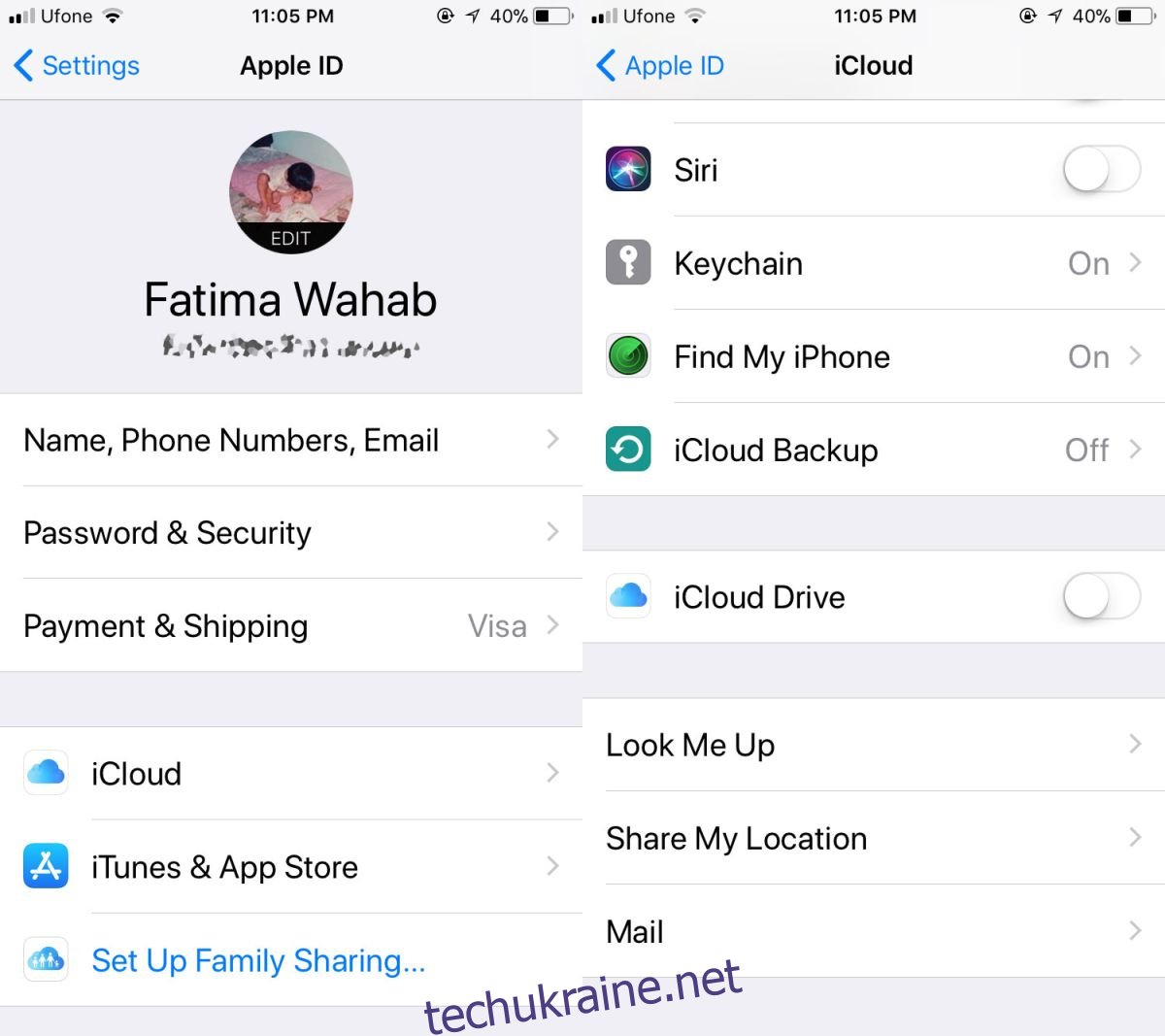
Обмеження доступу додатків до iCloud
Незважаючи на відключення iCloud Drive, певні програми все ще можуть мати доступ до iCloud. До таких програм належать, наприклад, iMovie або Pages, які зберігають файли в iCloud. Ці програми не є стандартними і не відображаються в списку разом з програмами “Фотографії”, “Контакти”, “Нотатки” тощо на сторінці Apple ID.
На жаль, не існує єдиного переліку всіх програм, що використовують iCloud. Вам доведеться перевірити кожну програму в “Налаштуваннях” окремо, щоб визначити, чи синхронізується вона через iCloud. Програми, що створюють файли, а також ігрові додатки, найімовірніше, використовують iCloud.
Щоб обмежити доступ програми до iCloud, відкрийте програму “Налаштування” та виберіть програму, для якої хочете обмежити доступ. У нашому прикладі ми використовуємо iMovie. На сторінці iMovie вимкніть перемикач “Завантажити в iCloud”.
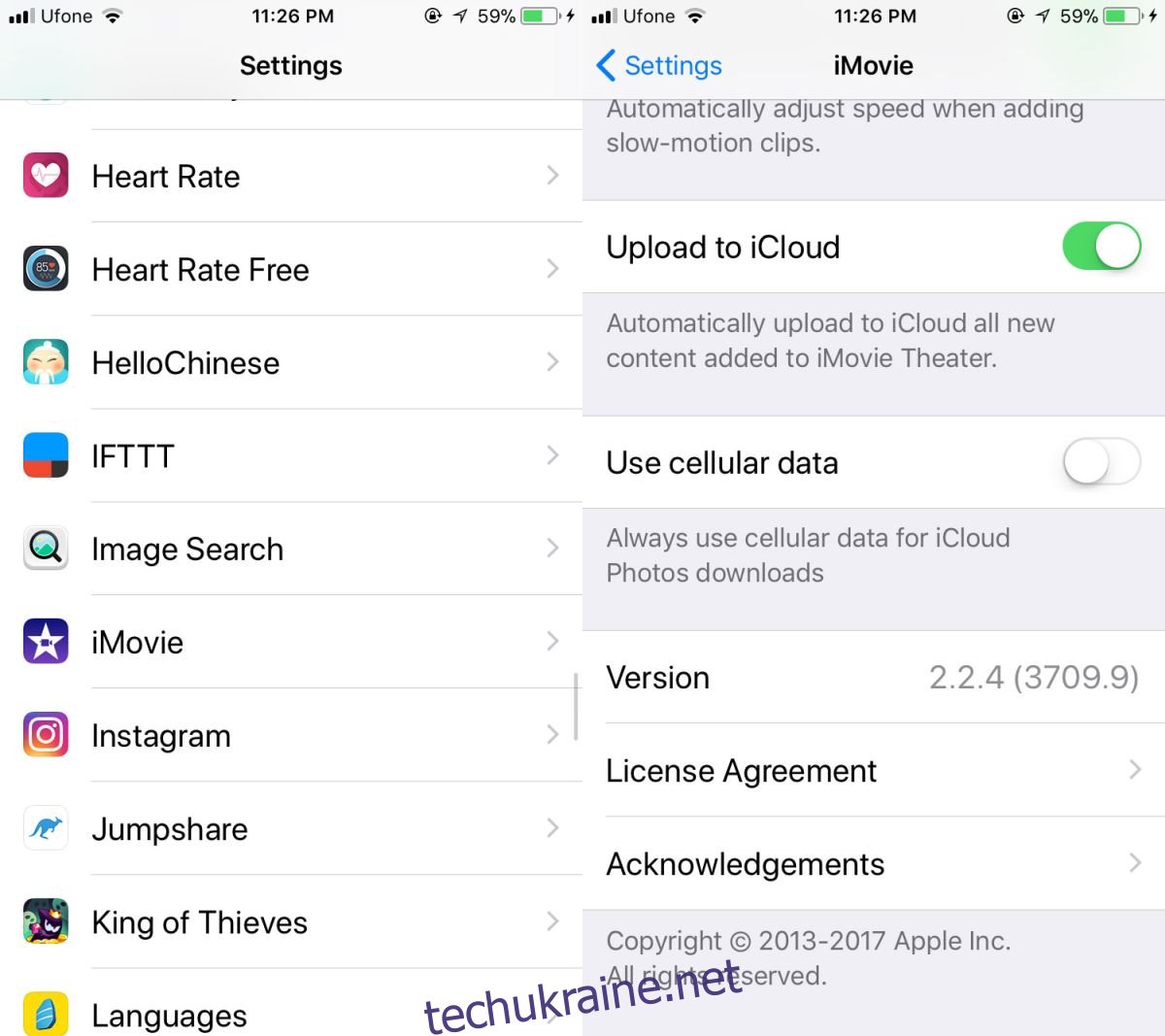
Застереження
Будьте уважні при відключенні iCloud для різних програм. Деякі програми, наприклад iMovie, продовжуватимуть працювати навіть після відключення iCloud, просто зберігаючи файли на вашому пристрої. Інші програми, особливо ігрові, можуть перестати працювати. Якщо ігровий додаток синхронізує або створює резервну копію вашого прогресу через iCloud, ви можете втратити свої досягнення, відключивши доступ до iCloud.
Apple ускладнила процес відключення iCloud, можливо через його глибоку інтеграцію в систему. Незважаючи на це, iCloud є важливою функцією iOS, тому будьте обережні при її відключенні.